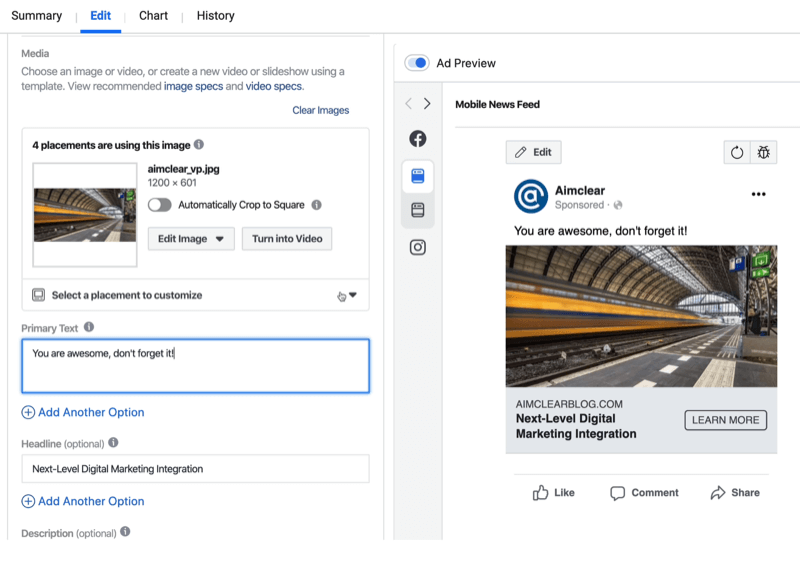Kako otvoriti nedavno zatvorene kartice na preglednicima Chrome, Firefox, Edge i Safari
Krom Firefox Safari / / April 27, 2020
Ažurirano dana
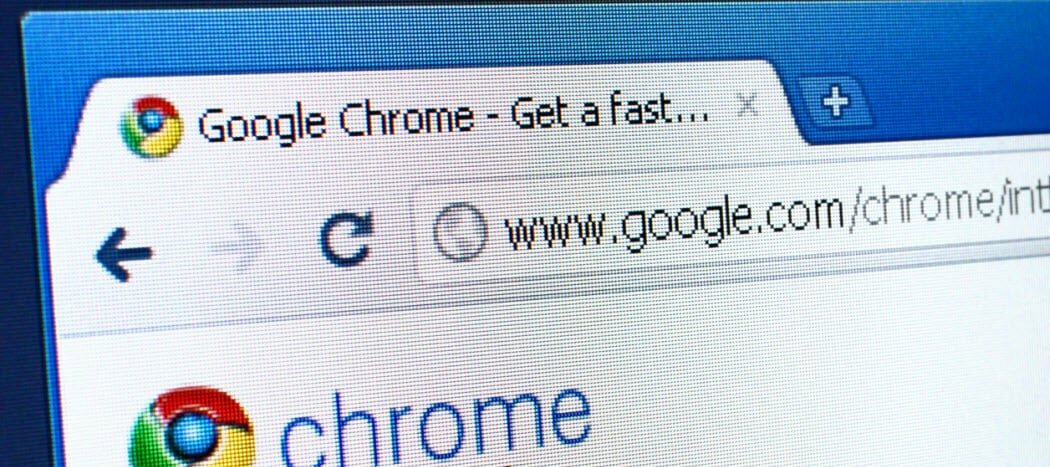
Ako ste zatvorili karticu koju niste željeli zatvoriti u pregledniku, lako je ponovo otvoriti karticu. Možete otvoriti i druge nedavno zatvorene kartice.
Obično otvaram mnoštvo kartica dok pregledavam web. Nakon nekog vremena pokušavam zatvoriti ih kako ne bi preglednik postao spor. Ali, što da učinim ako zatvorim karticu koju nisam htjela zatvoriti?
Srećom lako je otvoriti nedavno zatvorene kartice u pregledniku radne površine, baš kao što je slučaj i na vašem iPhoneu. Pokazat ćemo vam kako u četiri popularna preglednika na Windows i Mac.
Chrome (Windows i Mac)
Da biste otvorili posljednju zatvorenu karticu u Chromeu, desnom tipkom miša kliknite prazan dio trake kartica i odaberite Ponovno otvorite zatvorenu karticu iz skočnog izbornika. Također možete upotrijebiti prečac na tipkovnici Ctrl + Shift + T na Windows ili Command + Shift + T na Macu.
BILJEŠKA: Ako desnom tipkom miša kliknete karticu, umjesto na prazan dio trake s karticama, odaberite Ponovno otvorite zatvorenu karticu opcija nije dostupna.
Ponavljajući odabir Ponovno otvorite zatvorenu karticu ili pritiskom na prečac na tipkovnici otvaraju se prethodno zatvorene kartice u redoslijedu u kojem su bile zatvorene.
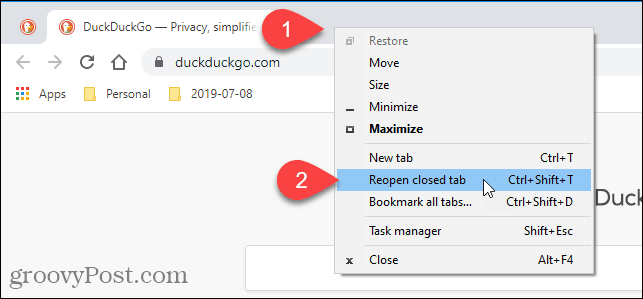
Možete pristupiti i nedavno zatvorenim karticama u povijesti pregledavanja. Ovom metodom možete odabrati karticu koju želite otvoriti.
Da biste pristupili povijesti pregledavanja, kliknite gumb izbornika Chrome (tri vodoravne točke) u gornjem desnom kutu prozora preglednika. Zatim prijeđite mišem Povijest.
Kratki popis nedavno zatvorenih kartica prikazan je ispod nedavno zatvoreno na podizborniku. Odaberite onaj koji želite otvoriti.
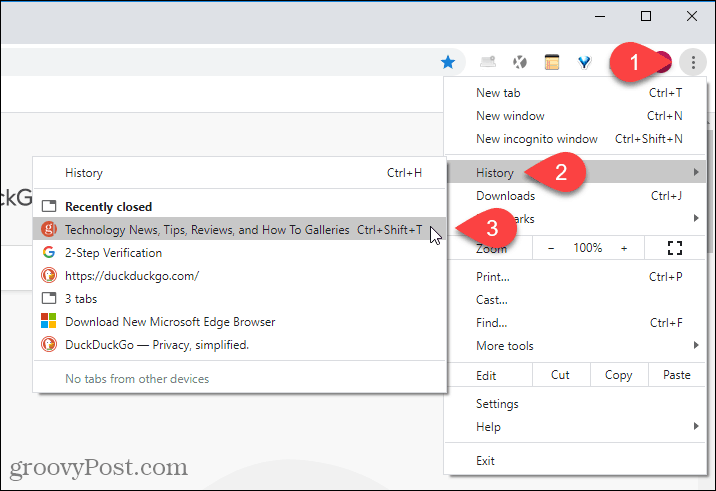
Možete pregledati i potpuniji popis povijesti pregledavanja odabirom odabira Povijest na Povijest podizbornik ili pritiskanje Ctrl + H na Windows ili Naredba + Y na Macu.
Drugi način otvaranja povijesti pregledavanja je unos krom: // povijest u adresnoj traci i pritisnite Unesi.
Povijest pregledavanja prikazuje se na novoj kartici grupirana u vremenska razdoblja. Kliknite vezu stranice koju želite otvoriti na trenutnoj kartici.
Da biste izbrisali stranicu iz povijesti pregledavanja, kliknite gumb izbornika (tri okomite točke) na desnoj strani te stranice i odaberite Ukloni iz povijesti.
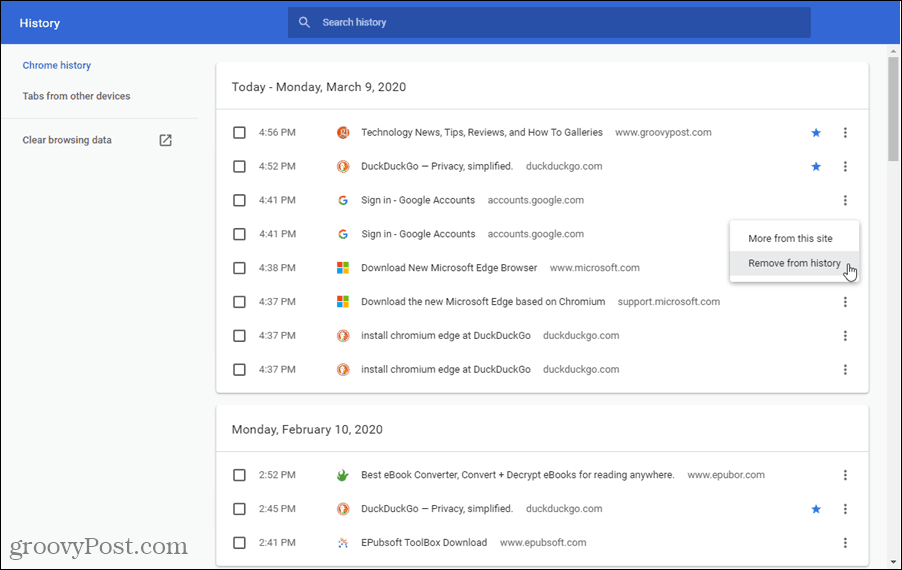
Firefox (Windows i Mac)
Da biste otvorili posljednju zatvorenu karticu u Firefoxu, desnom tipkom miša kliknite traku s karticama i odaberite Poništi karticu Zatvori iz skočnog izbornika ili pritisnite Ctrl + Shift + T na Windows ili Command + Shift + T na Macu.
BILJEŠKA: Za razliku od Chromea, u Firefoxu možete desnom tipkom miša kliknuti bilo koju karticu ili na prazno mjesto na traci s karticama da biste pristupili Poništi karticu Zatvori opcija. Opcija je na drugom mjestu u skočnom izborniku, ovisno o mjestu na kojem ste kliknuli desnim klikom.
Ponavljajući odabir Poništi karticu Zatvori ili pritiskom na prečac na tipkovnici otvaraju se prethodno zatvorene kartice u redoslijedu u kojem su bile zatvorene.
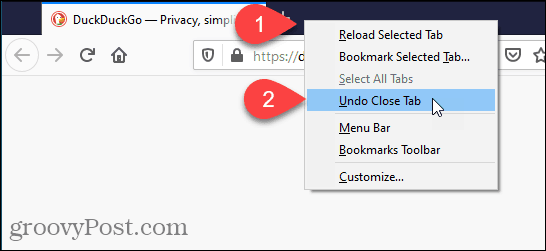
Također možete otvoriti nedavno zatvorene kartice iz povijesti pregledavanja u Firefoxu.
Kliknite gumb izbornika u gornjem desnom kutu prozora preglednika, a zatim odaberite Knjižnica.
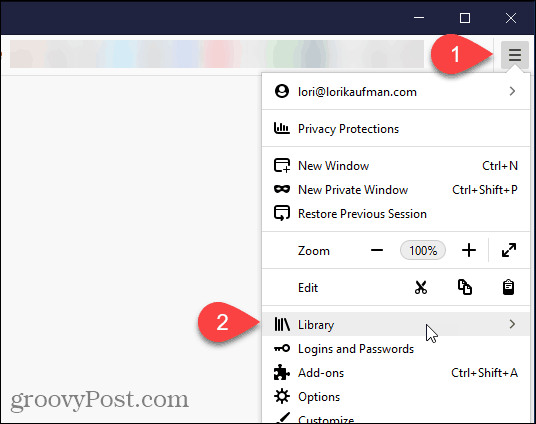
Na Knjižnica izbornika, kliknite Povijest.
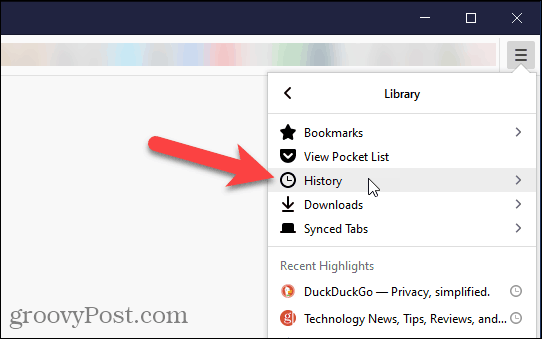
Klik Nedavno zatvorene kartice na Povijest izbornik.
Također možete pristupiti nedavno posjećenim web lokacijama pod Novija povijest na Povijest izbornik ili odaberite Pogledajte bočnu traku povijesti za pristup popisima prethodno posjećenih web lokacija prema vremenskom razdoblju. Da biste zatvorili Povijest kliknite bočnu traku x gumb u gornjem desnom kutu okna.
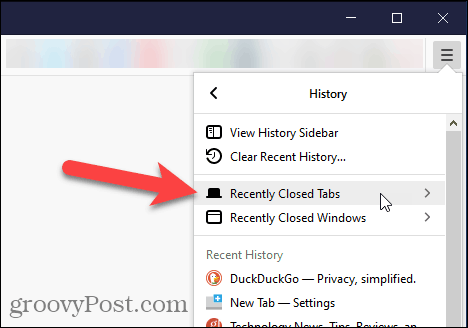
Na Nedavno zatvorene kartice u izborniku, ponovno kliknite web mjesto koje želite otvoriti.
Da biste otvorili sve nedavno zatvorene kartice na popisu, odaberite Vrati sve kartice na dnu.
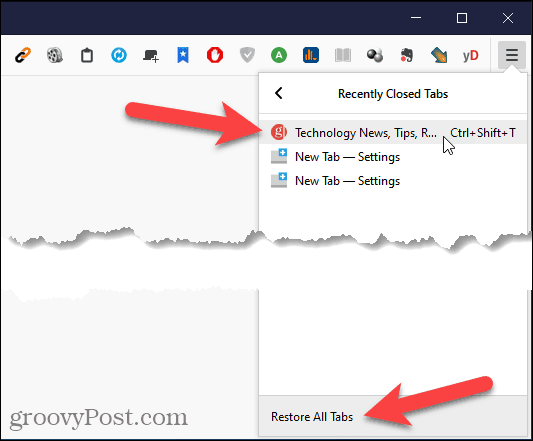
Također možete pristupiti cijeloj povijesti pregledavanja klikom Prikaži svu povijest na dnu Povijest izbornik.
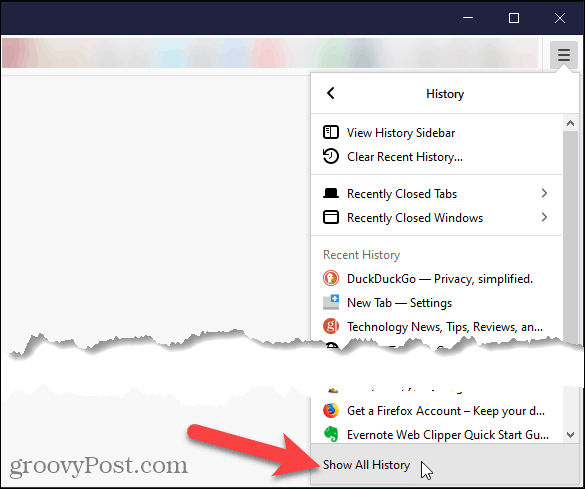
Na Knjižnica u dijaloškom okviru, povijest pregledavanja navedena je po vremenskim razdobljima. Odaberite vremensko razdoblje za prikaz popisa posjećenih web-mjesta. Dvaput kliknite web mjesto na popisu da biste ga otvorili na trenutnoj kartici.
Također možete izbrisati web mjesta iz povijesti pregledavanja tako da desnom tipkom miša kliknete stranicu i odaberete Izbriši stranicu iz skočnog izbornika.
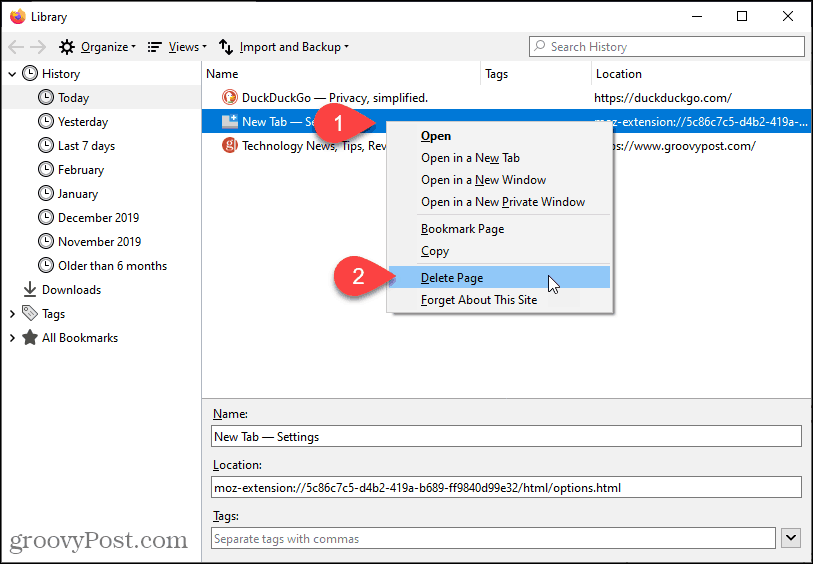
Microsoft Edge Chromium (Windows i Mac)
Da biste otvorili posljednje zatvorenu karticu u programu Microsoft Edge, desnom tipkom miša kliknite karticu i odaberite Ponovno otvorite zatvorenu karticu ili pritisnite Ctrl + Shift + T u sustavu Windows ili Command + Shift + T na Macu.
BILJEŠKA: Za razliku od Chromea, u Edgeu možete desnom tipkom miša kliknuti bilo koju karticu ili prazno mjesto na traci s karticama da biste pristupili toj Ponovno otvaranje zatvorene kartice opcija. Opcija je na drugom mjestu u skočnom izborniku, ovisno o mjestu na kojem ste kliknuli desnim klikom.
Ponavljajući odabir Ponovno otvorite zatvorenu karticu ili pritiskom na prečac na tipkovnici otvaraju se prethodno zatvorene kartice u redoslijedu u kojem su bile zatvorene.
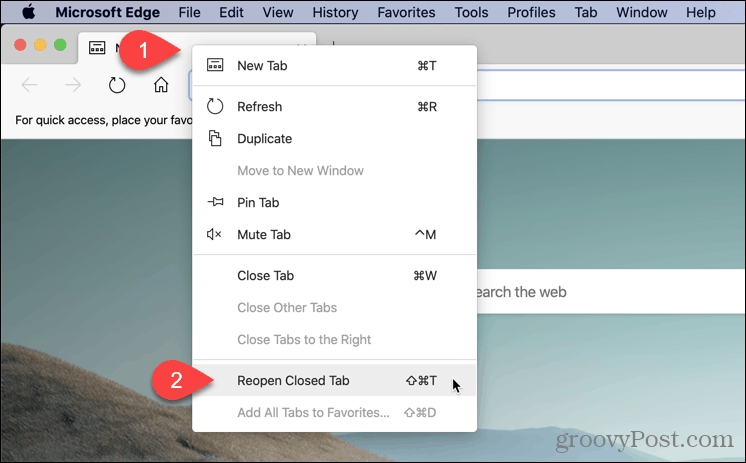
Također možete pristupiti nedavno zatvorenim karticama u Edgeu u povijesti pregledavanja. Ovom metodom možete odabrati karticu koju želite otvoriti.
Da biste pristupili povijesti pregledavanja, kliknite gumb izbornika (tri vodoravne točke) u gornjem desnom kutu prozora preglednika. Zatim prijeđite mišem kroz Povijest.
Kratki popis Nedavno zatvorene kartice prikazuje se na podizborniku. Kliknite onu koju želite otvoriti.
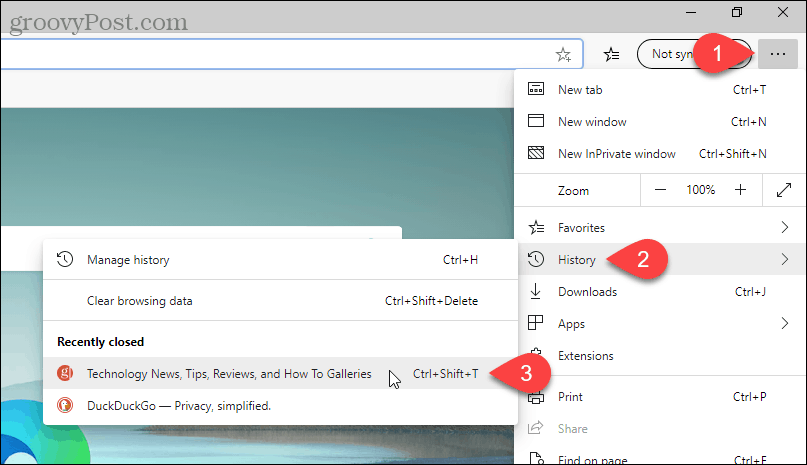
Možete pregledati i potpuniji popis povijesti pregledavanja odabirom odabira Upravljanje povijesti na Povijest podizbornik ili pritiskanje Ctrl + H na Windows ili Naredba + Y na Macu.
Povijest pregledavanja prikazuje se na novoj kartici grupirana u vremenska razdoblja. Kliknite vremensko razdoblje, poput Danas ili Jučer. Zatim kliknite vezu stranice koju želite otvoriti na trenutnoj kartici.
Da biste izbrisali stranicu iz povijesti pregledavanja, kliknite ikonu x desno od te stranice.
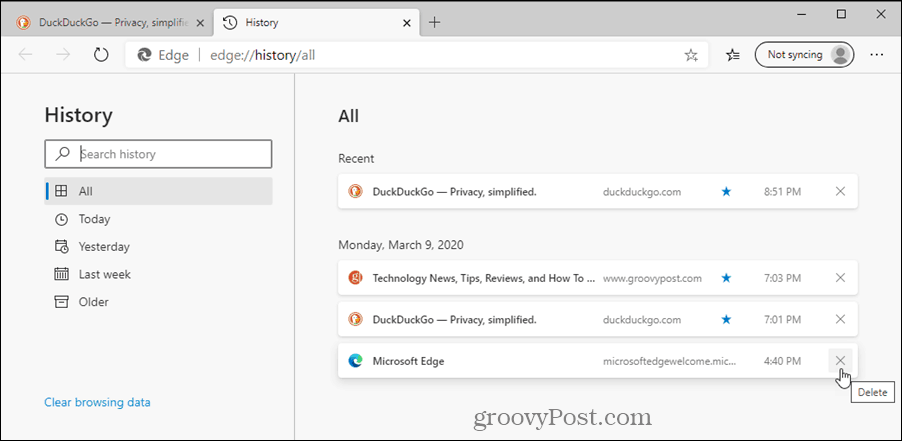
Safari (Mac)
Da biste otvorili posljednje zatvorenu karticu na Safariju, idite na Uredi> Otkaži karticu Zatvoriili pritisnite Komanda + Z. Da biste ponovo zatvorili istu karticu, idite na Uredi> Redo Zatvori karticu ili pritisnite Command + Shift + Z.
Ponavljajući odabir Poništi karticu Zatvori ili pritiskom na prečac na tipkovnici otvaraju se prethodno zatvorene kartice u redoslijedu u kojem su bile zatvorene.
BILJEŠKA: Prečaci na tipkovnici neće raditi ako nakon zatvaranja kartice izvodite drugu nedodirljivu radnju.
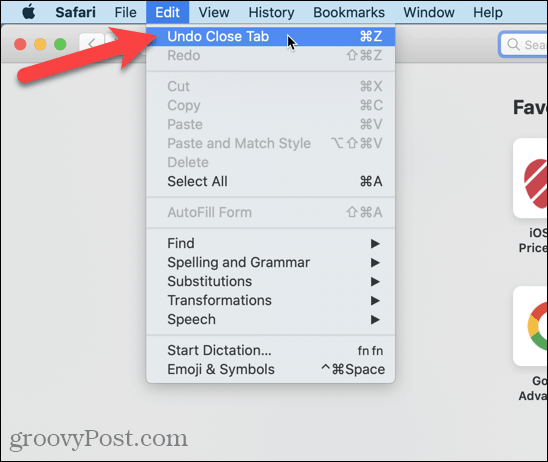
Možete i ići Povijest> Ponovno otvaranje posljednje zatvorene kartice ili pritisnite Shift + Command + T.
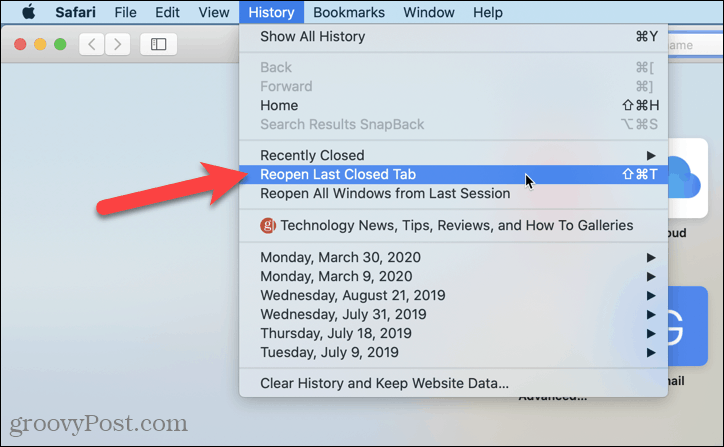
Da biste otvorili određenu nedavno zatvorenu karticu, idite na Povijest> Nedavno zatvoreno i odaberite mjesto iz podizbornika ili pritisnite Shift + Command + T.
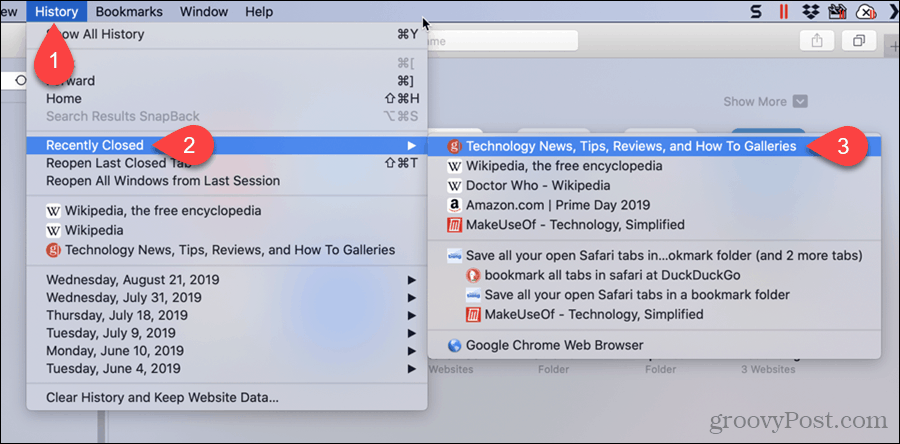
Safari je Nova kartica gumb na traci s karticama ima skrivenu značajku. Možete ga koristiti za pristup nedavno zatvorenim karticama.
Kliknite i držite ikonu plus na desnoj strani trake s karticama. Držite pritisnutu tipku miša dok pomičete miš kroz popis. Zaustavite se na web stranici koju želite otvoriti i otpustite tipku miša.
BILJEŠKA: Ovaj će se popis očistiti kad napustite Safari.
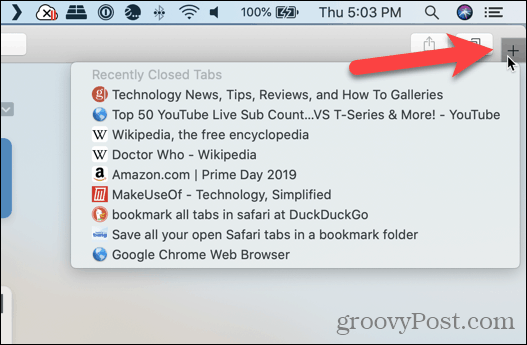
Na kartici možete vidjeti i popis nedavno zatvorenih web stranica kako biste se kretali po njima.
BILJEŠKA: Ovaj Povijest popis se čuva kad napustite Safari, pa koristite ovu metodu ako želite otvoriti web stranicu koju ste zatvorili u prethodnoj sesiji pregledavanja.
Ići Povijest> Prikaži svu povijest.
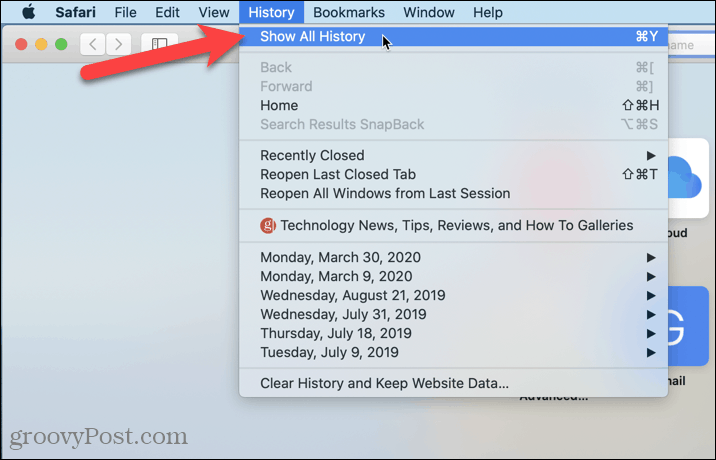
Vaša povijest pregledavanja navedena je na trenutnoj kartici, grupirana po datumima.
Također možete ukloniti bilo koju web stranicu iz povijesti tako da desnom tipkom miša kliknete web stranicu na popisu i odaberete Izbrisati.
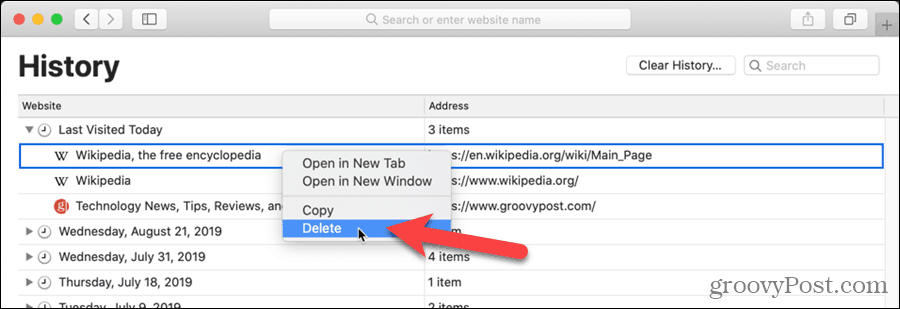
Što je osobni kapital? 2019. pregled, uključujući kako ga koristimo za upravljanje novcem
Bilo da prvo započinjete s ulaganjem ili ste iskusni trgovac, Personal Capital ima za svakoga ponešto. Evo pogleda na ...